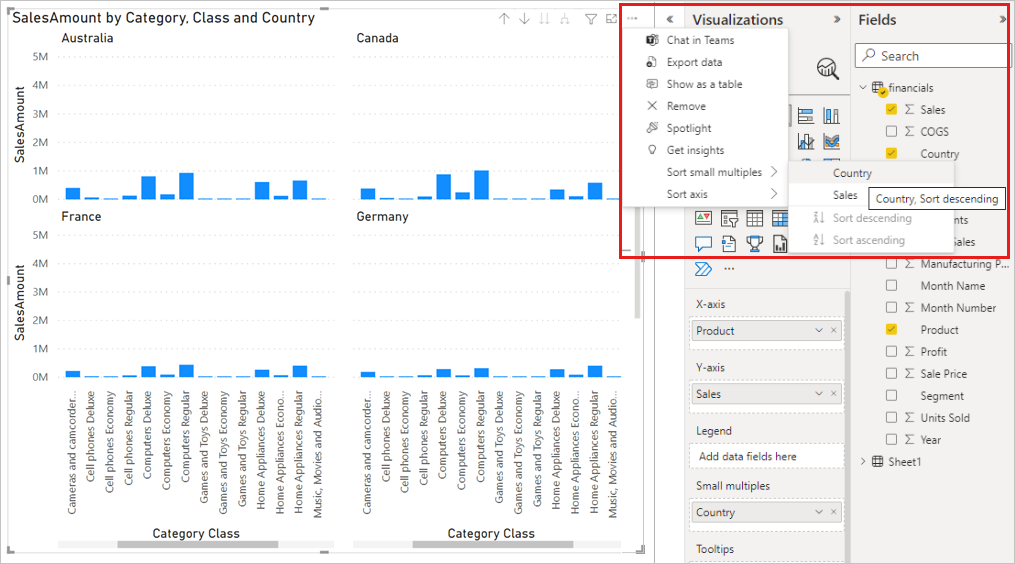Werken met kleine veelvouden in Power BI
VAN TOEPASSING OP: Power BI Desktop-Power BI-service
Kleine veelvouden, of trelliseren, splitsen een visual in meerdere versies van zichzelf. In dit artikel wordt uitgelegd hoe u optimaal gebruik kunt maken van interactie met hen.
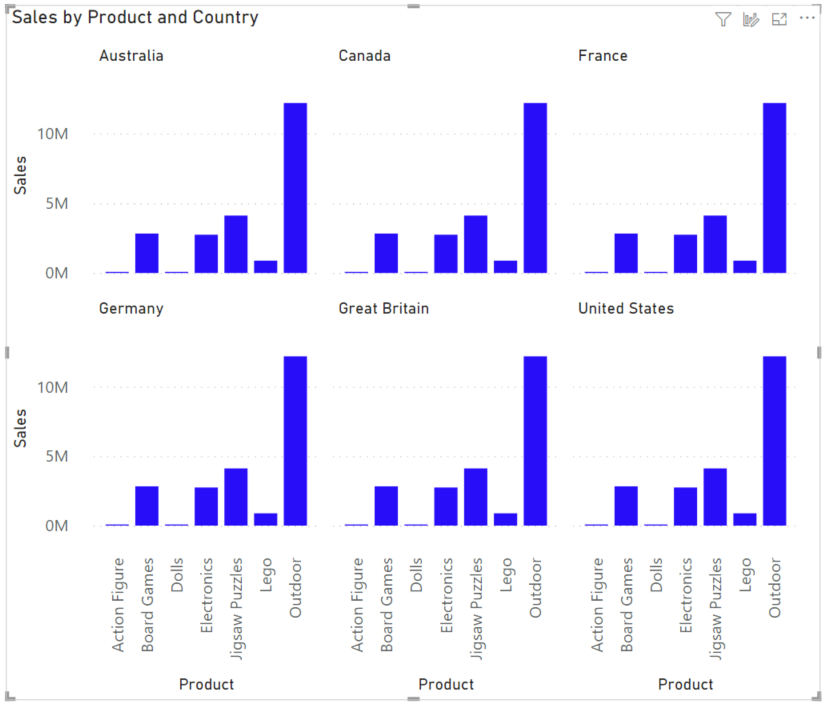
Wilt u kleine veelvouden maken? Zie Kleine veelvouden maken in Power BI.
Schuiven in een klein veelvoud
Kleine veelvouden kunnen meer afzonderlijke grafieken bevatten die in het raster passen. Zo ja, dan kunt u omlaag schuiven om de rest van uw categorieën weer te geven.
Voor een categorische X-as met veel categorieën ziet u ook een schuifbalk voor elke kopie van die as. Als u op die as schuift, worden ze allemaal samen verplaatst. Als u een schuifwiel gebruikt, houdt u Shift ingedrukt om door de categorische assen te schuiven.
Gegevens selecteren om kruislings te markeren
U kunt verschillende subsets met gegevens selecteren door verschillende delen van de visual te selecteren.
Gegevenspunten selecteren
Beweeg de muisaanwijzer over het gegevenspunt op één veelvoud om de knopinfo in dat veelvoud weer te geven. U ziet ook een hulplijn op de X-as voor lijndiagrammen. Selecteer dat gegevenspunt om andere visuals kruislings te markeren door zowel de aswaarde als de categorie met een klein veelvoud en de andere veelvouden te dimeren.
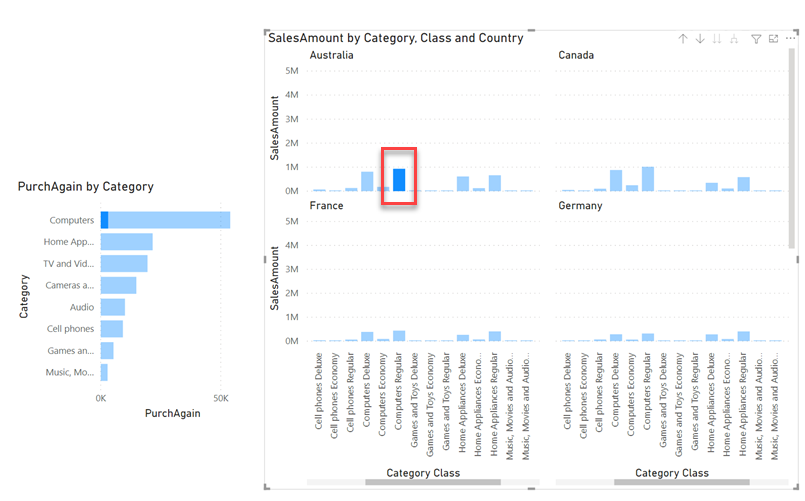
Een categorische aswaarde selecteren
Selecteer een categorielabel om andere visuals kruislings te markeren op basis van die aswaarde.
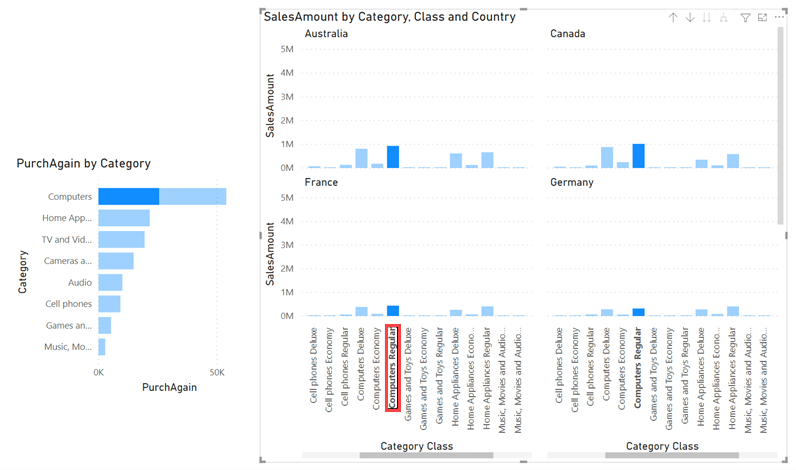
Een titel selecteren
Selecteer de titel van een veelvoud om andere visuals kruislings te markeren op basis van de categorie in die subkop.
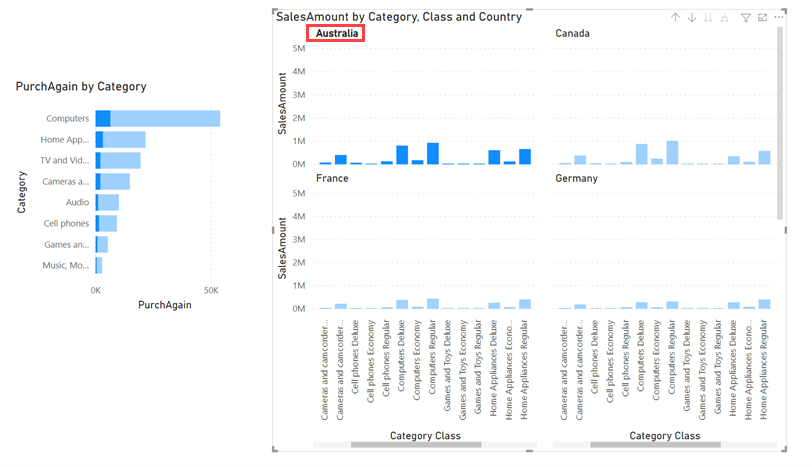
Legenda
Selecteer een legendacategorie om andere visuals kruislings te markeren en andere veelvouden kruislings te markeren.
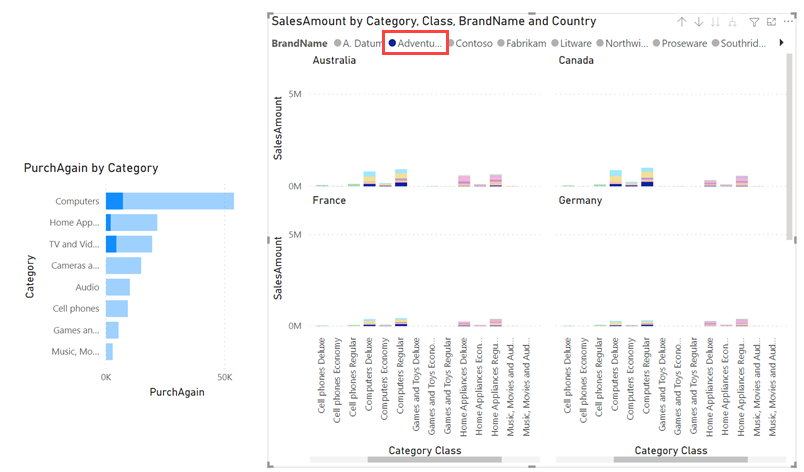
Sort
Met de sorteerfunctionaliteit kunt u meerdere aspecten van een visual tegelijk sorteren. Sorteer op de categorie en ook op de as in elk veelvoud.